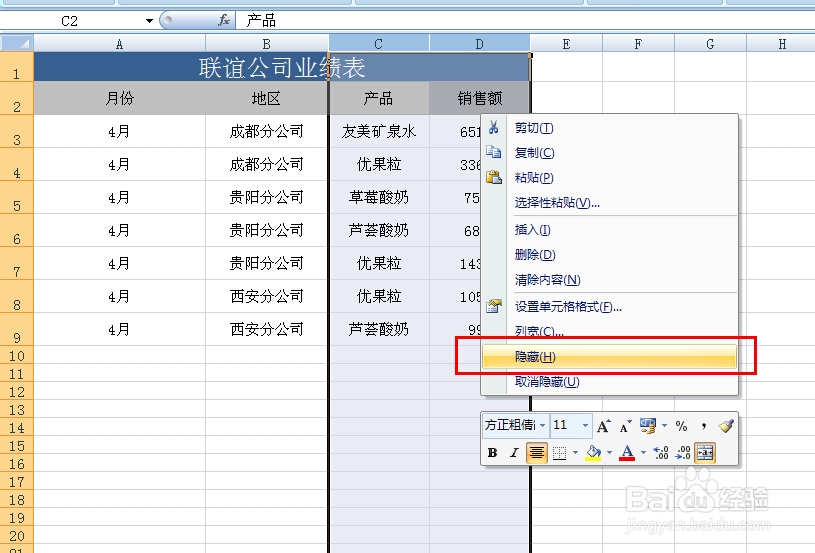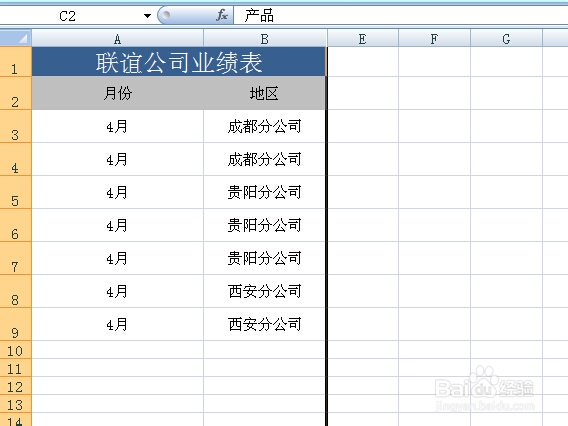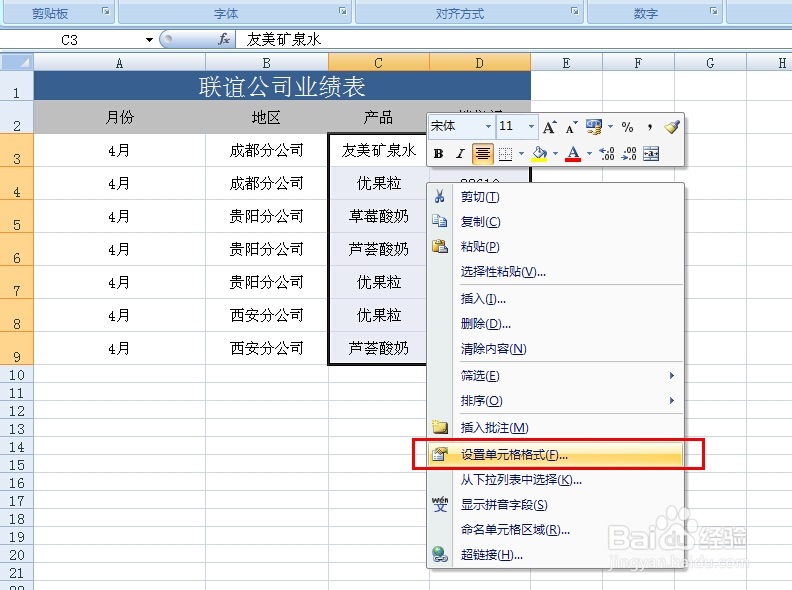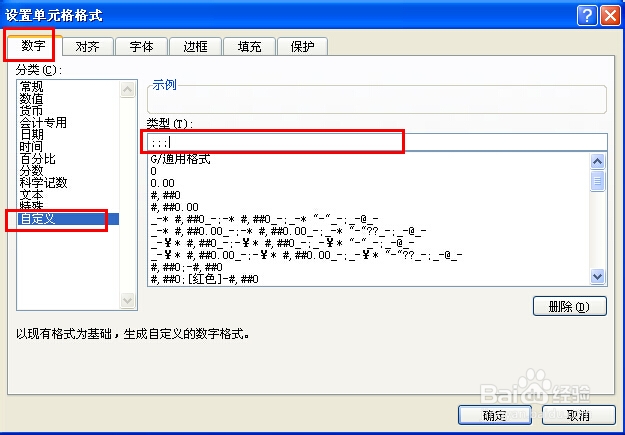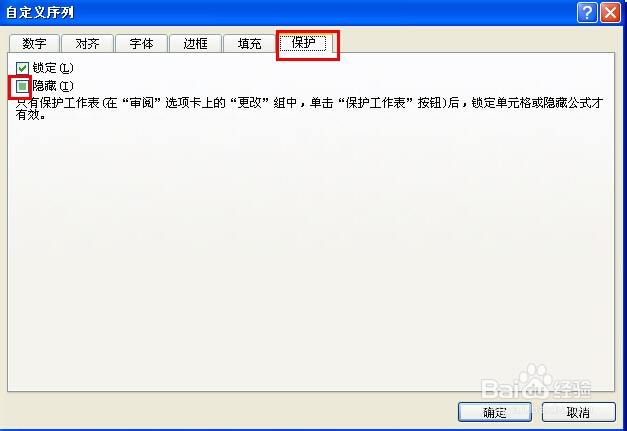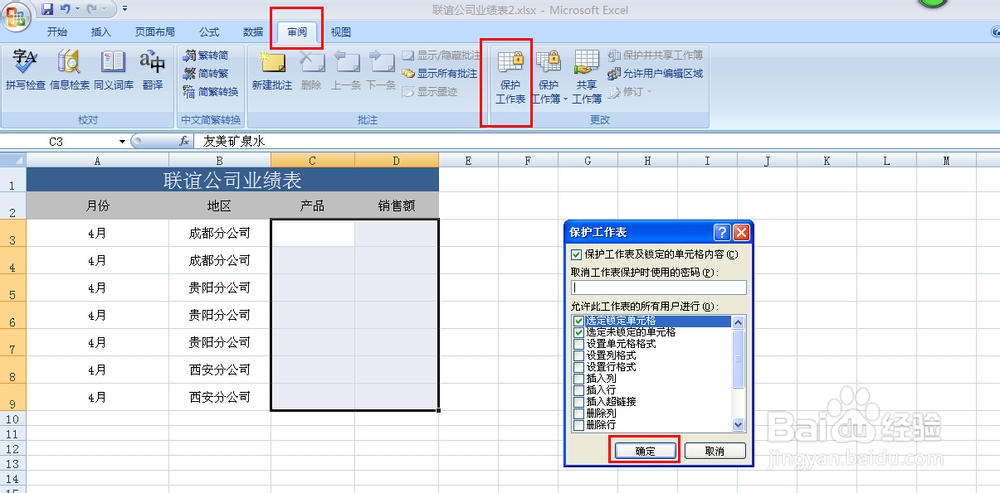Excel表格基本操作图解教程之隐藏数据
在Excel中,有时需要将某些数据隐藏起来,以保护表中的一些机密信息。下面介绍一下Excel中数据的隐藏两种方法。
第一种方法:
打开Excel,选中所要隐藏的行或列,单击右键,在右键快捷菜单中选择隐藏命令,或按快捷键(行为ctrl+9,列为ctrl+0),即可将所选的行或列隐藏。
第二种方法:第二种方法对数据的保护更为严密,首先选中所要隐藏的数据,单击右键,在其菜单中选择设置单元格格式命令,弹出设置单元格格式对话框,在该对话框的数字菜单下单击自定义分类,然后在类型(T)下的方框中输入;;;(三个分号),单击确定按钮即可。
选中隐藏的数据,单击右键-设置单元格格式,在弹出的设置单元格格式对话框中选择保护,将隐藏前的方框点实,点击确定。单击审阅菜单下的保护工作表命令,在弹出的菜单中直接单击确定。经此操作之后,可看到无论文我们如何单击数据框,其上都不再会显示相关的数据,这些数据都已被完好地保密起来。
声明:本网站引用、摘录或转载内容仅供网站访问者交流或参考,不代表本站立场,如存在版权或非法内容,请联系站长删除,联系邮箱:site.kefu@qq.com。
阅读量:49
阅读量:65
阅读量:63
阅读量:37
阅读量:21